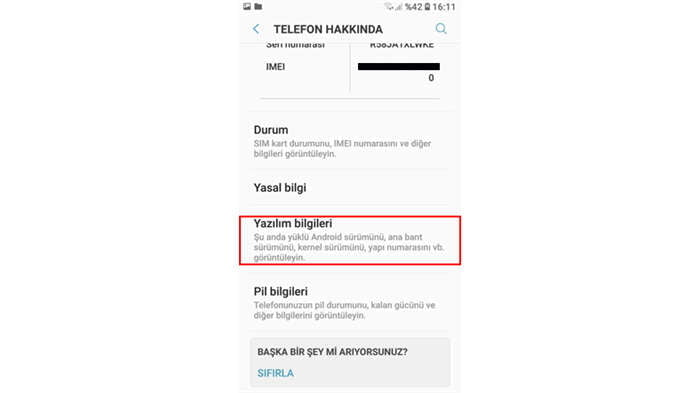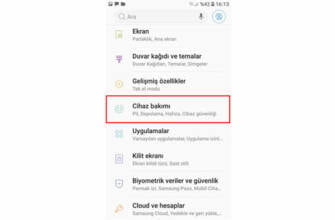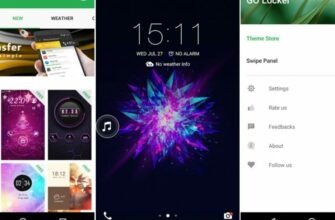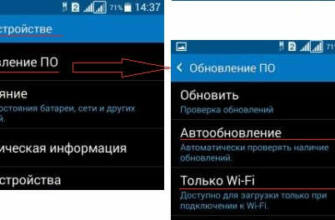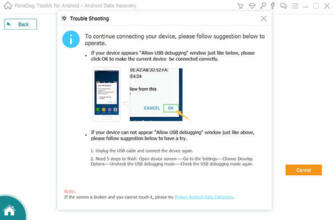Telefonlarda Arka Planda Çalışan Uygulamaları Kapatmak Gerçekten İşe Yarıyor mu?
Peki, arka planda çalışan uygulamaları kapatma efsanesinin kökenine bir göz atalım; bu işlem nasıl oldu da neredeyse her kullanıcı için vazgeçilmez bir alışkanlık haline geldi?
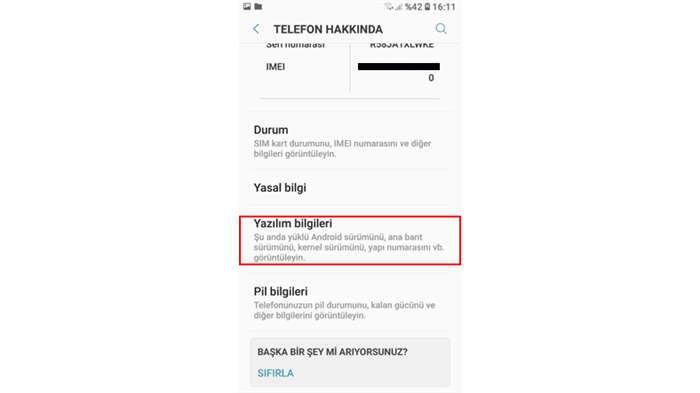
Android'de Arka Planda 'Gizlice' Çalışan Uygulamalar Nasıl Kapatılır?
Android cihazlarımızın büyük bir sorunu olan pil kullanımını etkileyen pek çok faktör var. Bu faktörlerden en önemlisi ise cihazda arka planda çalışan uygulamalar. Pil kullanımınızı azaltmak için bu gizli uygulamaları nasıl kapatacağınıza bir göz atalım.
Telefonlarımız biz onları kullanmadığımız zamanlarda bile çalışmaya devam ediyor. Bu sürekli aktivite akıllı telefonları daha işlevsel hale getirir ve diğer uygulamaların çalışmasına yardımcı olur. Ayrıca, cihazınızdaki pil sorunları arka planda çalışan uygulamalar olabilir. Bu uygulamalar cihazınızın pilini ve belleğini tüketir.
Android 9.0 (Pie) ve üzeri sürümler, arka planda çalışan uygulamalara sınırlar koyarak cihazınızın pil ömrünü uzatan güç yönetimi özelliklerine sahiptir. Sisteminizi güncelledikten sonra, bir sonraki adım Android cihazınızın "Geliştirici Seçenekleri" etkinleştirmek olacaktır.
Başlamadan önce: Android Geliştirici Seçenekleri nasıl etkinleştirilir
- 1. Adım: Telefonunuzun Ayarlar bölümüne girin.
- Adım #2:Telefon Hakkında menüsüne gidin.
- Adım #3: Yazılım Bilgileri bölümünde, üst üste Yapı Numarasına tıklayın.
- Adım #4: Yeterince kez tıkladığınızda, açılan yere telefonunuzun şifresini girin.
- Adım #5: Şifrenizi girdikten sonra Ayarlar'a gidin ve "Geliştirici Seçenekleri" menüsünü görebilmeniz gerekir.
Android'in orijinal sürümünde yapamadığınız birçok özelleştirmeyi yapmanızı sağlayan "Geliştirici Seçenekleri" cihazınızda varsayılan olarak görünmez. Cihazınızın birçok özelliğini özelleştirebilir ve aynı zamanda pil ömrü seçenekleri Siz de değiştirebileceğiniz bu konsolu açmak için aşağıdaki adımları takip edebilirsiniz.
Adım #1: Telefonunuzun Ayarlarına girin.
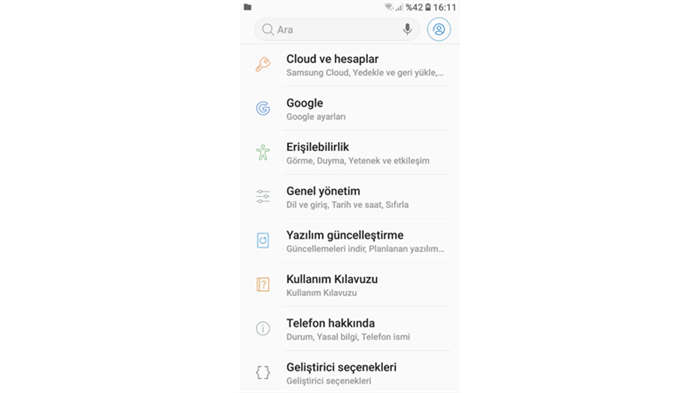
"Geliştirici Seçenekleri" menüsünü açmak için telefonunuzun "Ayarlar" bölümüne gidin.
Adım #2: Telefon Hakkında menüsüne gidin.
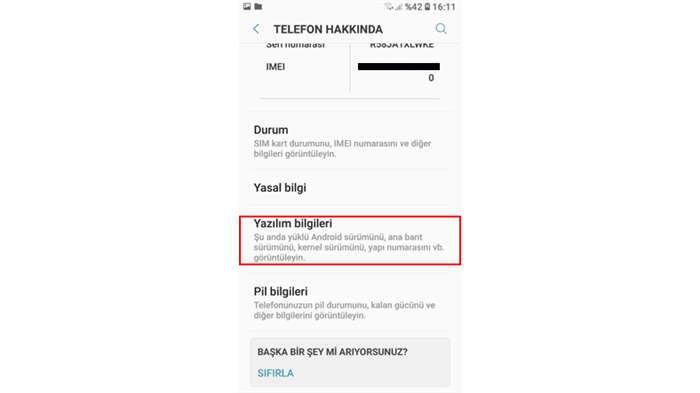
Ayarlar menüsü altındaki "Telefon Hakkında" bölümüne gidin.
Adım #3: Yazılım Bilgileri bölümünde, Yapı Numarasına tekrar tekrar tıklayın.
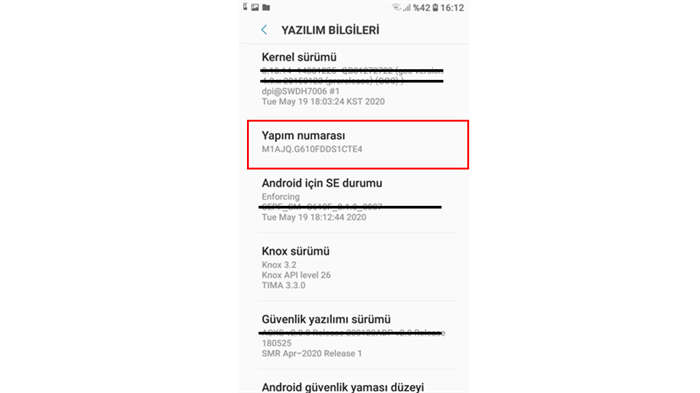
Açılan pencerede Yazılım Bilgileri'ne gidin ve "Yapı Numarası "na tekrar tekrar tıklayın.
Adım #4: Yeterince tıkladığınızda, telefonunuzun şifresini girin.
Yapı numarasına yeterince tıkladığınızda, telefonunuz sizden şifrenizi isteyecektir. Bu bölüme telefonunuzun şifresini girin. Telefonunuzun bir şifresi yoksa, PIN kodunuzu girmeniz gerekecektir.
Adım #5: Şifrenizi girdikten sonra, Ayarlar'a gittiğinizde "Geliştirici Seçenekleri" menüsünü görebileceksiniz.
Şifrenizi girdikten sonra, pencerelerden geri dönebilecek ve Ayarlar'ın altında "Geliştirici Seçenekleri" ni görebileceksiniz.
Android'in varsayılan menüsünde bulunmayan bu sekme ile birçok özelleştirme yapabilirsiniz. Sekmedeki bazı alanlar telefonunuzun çalışması için çok önemli ayarlar içerir. Bunları durdurmak telefonunuzu kullanılamaz hale getirebilir. Bu nedenle buradaki ayarları güvenilir kaynaklara danışarak yapmanızı tavsiye ederiz.
Arka plan uygulamalarını kapatmak için Geliştirici Seçenekleri
- 1. Adım: Telefonunuzun Ayarlar bölümünden "Geliştirici Seçenekleri "ne girin.
- Adım #2: Açılan pencerede "Çalışan Hizmetler "e gidin.
- Adım #3: Açılan yeni menü ve listede arka planda çalışan uygulamaları göreceksiniz.
- Adım #4: Arka planda çalışmasını istemediğiniz bir uygulamanın üzerine tıklayarak durdurabilirsiniz.
Yukarıdaki adımlarla Geliştirici Seçenekleri sekmesini aktif hale getirdikten sonra asıl yapmak istediğimiz ayarlara ulaşabiliriz. Cihazınızın pil ve hafıza ömrünü artırmak için aşağıdaki adımları takip edebilirsiniz.
Adım #1: Telefonunuzun Ayarlar bölümünden "Geliştirici Seçenekleri "ne girin.
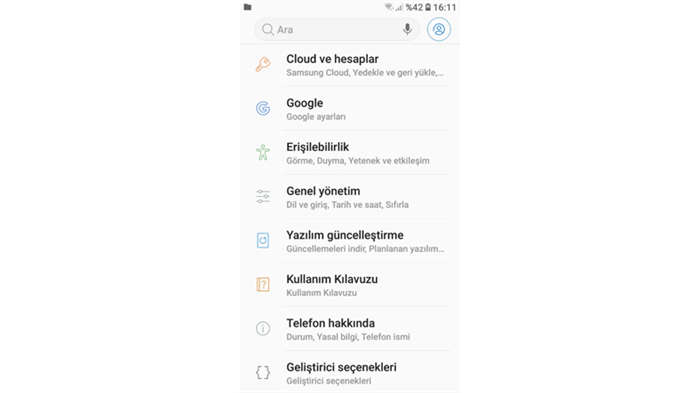
Cihazınızın pil ve hafıza ömrünü artırmak için öncelikle Ayarlar'dan "Geliştirici Seçenekleri "ne girin.
Adım #2: Açılan pencerede "Çalışan Hizmetler" bölümüne girin.
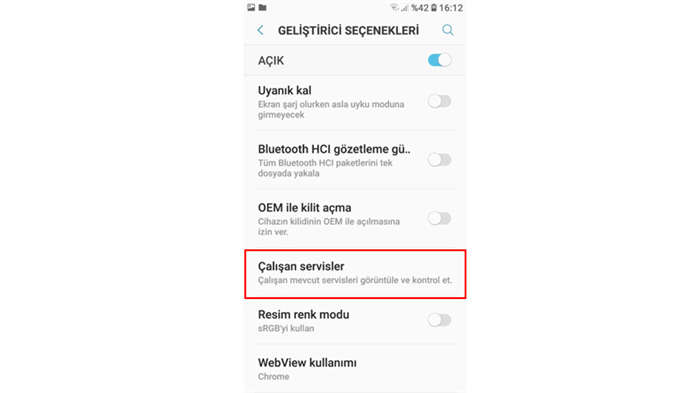
Geliştirici Seçenekleri menüsünden "Çalışan Servisler" menüsüne tıklayın.
Adım #3: Açılan yeni menü ve listede arka planda çalışan uygulamaları göreceksiniz.
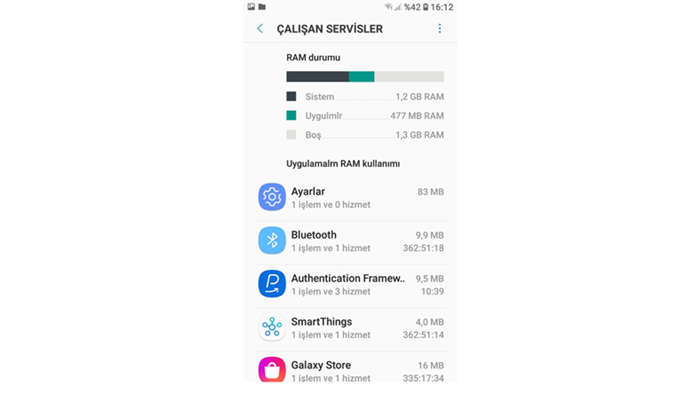
Çalışan Hizmetler menüsünde arka planda çalışan uygulamaları göreceksiniz.
Adım #4: Arka planda çalışmasını istemediğiniz bir uygulamanın üzerine tıklayarak durdurabilirsiniz.
Arka planda çalışmasını istemediğiniz ve kapandığında telefonunuza zarar vermeyecek bir uygulama varsa, üzerine tıklayıp Durdur düğmesine basarak çalışmasını durdurabilirsiniz.
Alternatif olarak, Ayarlar'a gidip Uygulamalar menüsüne tıklayarak ve yüklü tüm uygulamalarınızı görerek mevcut listeden uygulamaları kapatabilirsiniz.
Daha klasik bir yöntem: Pil Kullanımı
- Adım #1: Hangi uygulamaların pil kullanımınızı artırdığını görmek için Ayarlar'a gidin.
- Adım #2: "Cihaz Bakımı" menüsüne tıklayın.
- Adım #3: Açılan pencerede hangi uygulamanın pilinizi ne kadar tükettiğini görebilirsiniz.
- Adım #4: Pil kullanımını artıran uygulamayı kapatmak için üzerine tıklayın ve Durdur düğmesine tıklayın.
Hangi uygulamaların cihazınızın pilini tükettiğini görmek için kullanabileceğiniz bir diğer yöntem ise Pil Kullanımı sekmesidir.
Adım #1: Pil kullanımınızı artıran uygulamaları görmek için Ayarlar'a gidin.
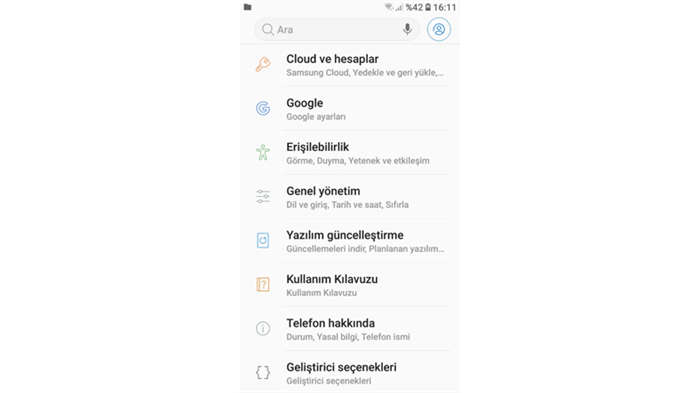
Hangi uygulamaların tabletinizin veya telefonunuzun pil kullanımını artırdığını görmek için Ayarlar'a gidin.
Adım #2: "Cihaz Bakımı" menüsüne tıklayın.
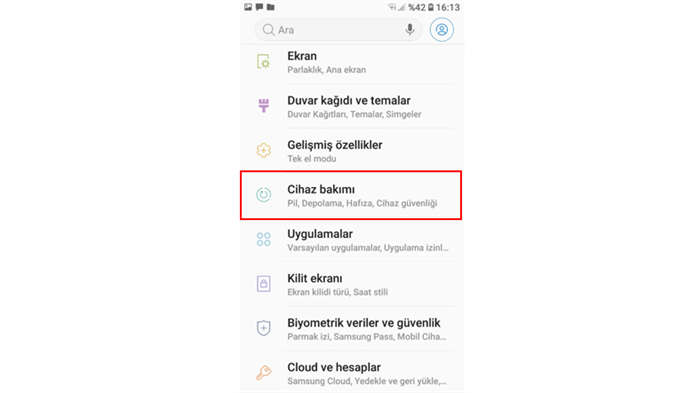
Açılan pencerede "Cihaz Bakımı" menüsüne tıklayın.
Adım #3: Açılan pencerede hangi uygulamanın pilinizi ne kadar tükettiğini görebilirsiniz.
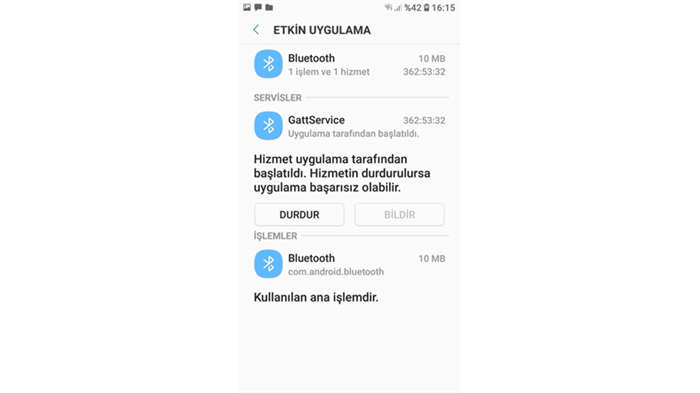
Açılır listede hangi uygulamanın cihazınızın pilini ne kadar etkilediğini görebilirsiniz.
Adım #4: Pil kullanımını artıran uygulamayı kapatmak için üzerine tıklayın ve Durdur düğmesine tıklayın.
Pil kullanımı üzerinde yüksek etkisi olan uygulamaları kapatmak için üzerlerine tıklayın ve Durdur düğmesine tıklayın.
Telefonunuzun pil kullanımını azaltmak işte bu kadar kolay. Elbette, Android cihazınızın pil ömrünü azaltabilecek başka faktörler de vardır. Bunları aşağıda bulabilirsiniz.
Cihazınızın pil ömrünü azaltan diğer şeyler:
- Ekran parlaklığı: Ekran parlaklığınızı manuel olarak artırdığınızda veya sürekli olarak parlak ışıklı yerlerde bulunduğunuzda, piliniz ekrana çok fazla enerji harcar. Bu, cihazınızın pilinin hızla tükenmesine neden olabilir.
- Wi-Fi araması: Cihazınız sürekli olarak bir Wi-Fi ağı arıyorsa, bu da telefonunuzun pil ömrünü azaltabilir.
- Sürekli bildirimler: Telefonunuz gün boyunca birçok bildirim alır. Titreşen, açılan ve ses çıkaran bu bildirimler telefonların pil kullanımını artırır.
- Pil tüketen uygulamalar: Konumunuzu kullanmasına izin verdiğiniz uygulamalar pil tüketiminizi artırabilir. Aynı zamanda video izlediğiniz platformların uygulamaları da cihazınızın pilinin çabuk bitmesine neden olur.
- Cihaz güncellemesi: Cihaz güncellemeleri genellikle uygulamalar ve cihaz için optimizasyonları da beraberinde getirir. Bu sayede cihazınızı güncel kullanırsanız aşırı pil tüketiminin önüne geçmiş olursunuz.
Android'de Arka Planda 'Gizlice' Çalışan Uygulamalar Nasıl Kapatılır?
Android cihazlarımızın büyük bir sorunu olan pil kullanımını etkileyen birçok faktör var. Bu faktörlerden en önemlisi cihazda arka planda çalışan uygulamalardır. Pil kullanımınızı azaltmak için bu gizli uygulamaları nasıl kapatacağınıza bir göz atalım.
Telefonlarımız biz onları kullanmadığımız zamanlarda bile çalışmaya devam ediyor. Bu sürekli aktivite akıllı telefonları daha işlevsel hale getirir ve diğer uygulamaların da çalışmasına yardımcı olur. Ayrıca, cihazınızdaki pil sorunları arka planda çalışan uygulamalar mevcut olabilir. Bu uygulamalar cihazınızın pilini ve belleğini tüketir.
Android 9.0 (Pie) ve üzeri sürümler, arka planda çalışan uygulamalara sınırlar koyarak cihazınızın pil ömrünü uzatan güç yönetimi özellikleri içerir. Sistemimizi güncelledikten sonra, bir sonraki adımımız Android cihazınızın "Geliştirici Seçenekleri" etkinleştirmek olacaktır.
Adım #1: Telefonunuzun Ayarlar bölümünden "Geliştirici Seçenekleri "ne gidin.
Ekran parlaklığı Ekran parlaklığınızı manuel olarak artırdığınızda veya sürekli olarak parlak ışıklı yerlerde bulunduğunuzda, piliniz ekrana çok fazla enerji harcar. Pil ömrü seçeneklerinin yanı sıra cihazınızın birçok özelliğini değiştirebileceğiniz bu konsolu açmak için aşağıdaki adımları takip edebilirsiniz.
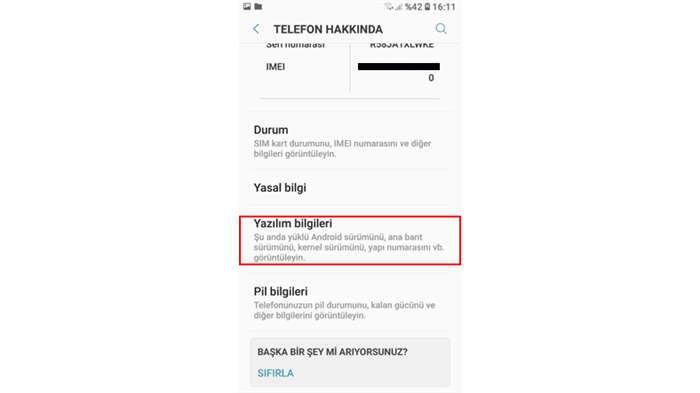
Çalışan Hizmetler menüsünde arka planda çalışan uygulamaları göreceksiniz.
Arka planda çalışan uygulamaları kapatmak pil ömrünü uzatır mı?
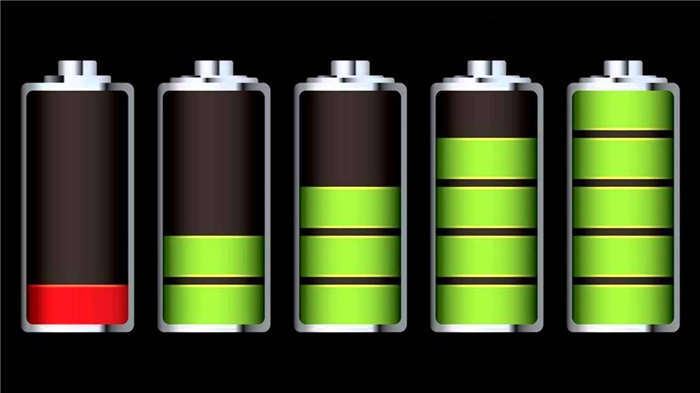
Arka planda çalışan uygulamaları kapatmanın pil ömrünü uzatacağı fikri basitçe yanlıştır. Aslında bu, pil tüketimini hızlandırdığı için pil ömrü üzerinde olumsuz bir etkiye sahip olacaktır. Pil ömrü ile arka planda çalışan uygulamalar arasındaki ilişki abartılı değildir.
Elbette bir uygulamanın arka planda çalışması pil tüketecektir. Ancak bu mobil uygulamanın pil tüketimi arka planda tazeleniyor ilgili. Başka bir deyişle, bir mobil uygulama aktif olarak bildirim gönderiyorsa, konum bilgisi alıyorsa veya arka planda yenileniyorsa, pil tüketecektir.
Tamam: